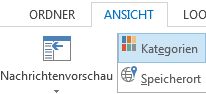Wenn man einen Serienbrief in Word erstellt, kann man alle Outlook-Kontakte sehen. In den meisten Fällen lassen sich hierfür einige Filter verwenden, um die benötigten Kontakte einfach auszuwählen. Allerdings scheint es nicht möglich zu sein, die Kontakte nach den für sie vergebenen Kategorien zu filtern.
Gibt es eine Möglichkeit, dies zu tun?
Der Trick besteht darin, unsere Kontakte auszuwählen und den Serienbrief innerhalb von Outlook zu starten, statt direkt in Word.
Kontakte mithilfe von Kategorien sortieren
Als erstes wählen wir alle Kontakte aus, die wir in den Serienbrief miteinbeziehen möchten. Das geht am Einfachsten, in dem wir die Ansicht des Kontakte-Ordners zu Telefonliste ändern:
- Outlook 2003
Ansicht -> Auswählen als -> Aktuelle Ansicht -> Telefonliste
- Outlook 2007
Ansicht -> Aktuelle Ansicht -> Telefonliste
- Outlook 2010 und Outlook 2013
Reiter „Start“ -> Gruppenfenster „Aktuelle Ansicht“ -> Telefon
Anmerkung: Die Kontakte-Navigation wurde in Outlook 2013 in „Personen“ umbenannt. Über das Tastatur-Kürzel STRG+3 lässt sich aber immer noch der Kontakte-Ordner öffnen.
Um nur die Kontakte einer spezifischen Kategorie schnell auszuwählen, können wir unsere Ansicht auch zu Anordnen nach Kategorie umstellen:
- Outlook 2003 und Outlook 2007
Ansicht -> Anordnen nach -> Kategorien
- Outlook 2010 und Outlook 2013
Reiter „Ansicht“ -> Gruppenfenster “Anordnen” -> Kategorien
Serienbrief nur mit den ausgewählten Kontakten
Nachdem wir unsere Kontakte ausgewählt haben, können wir den Serienbrief über Sendungen -> Seriendruck starten (Outlook 2007 und davor) oder über den Punkt Seriendruckfeld einfügen unter dem Tab „Start“ auf der Menülleiste (Outlook 2010 und Outlook 2013).
Wir müssen nun sicherstellen, das wir in dem sich öffnenden Serienbrief-Dialog-Fenster folgende Einstellung auswählen: Nur ausgewählte Kontakte
Nachdem wir die Serienbrief-Einstellungen gesetzt haben, können wir „okay“ klicken und werden nun zu Word weitergeleitet. Hier lassen sich immer noch alle von Word angebotenen regulären Änderungen und Modifikationen vornehmen. Wir müssen also nicht auf irgendwelche Möglichkeiten für den Serienbrief verzichten und wir müssen das Serien-Dokument auch nicht zwingend per E-Mail versenden.
Anmerkung 1: Weitere Informationen, wie man einen Serienbrief erstellt gibt es in folgenden Serienbrief-Anleitung:
Serienmails mit Anhang in Outlook
Serienbrieffunktion mit einer Verteilerliste als Quelle
Anmerkung 2: Es gibt zudem die Möglichkeit, Filter einzusetzen, wenn es sich um kompliziertere Markierungen handelt. Wenn beispielsweise der Kontakt in einer bestimmten Kategorie sein muss, in einer spezifischen Stadt beziehungsweise einem spezifischen Staat oder Land lebt oder für ein spezifisches Unternehmen arbeitet.